Pääsy 2010 raportti auttaa käyttäjää ymmärtämään ja tarkastelemaan tietueitatarpeisiin liittyvä. Se auttaa käyttäjiä tarkastelemaan tulostettua versiota tietueista ja tekee tietokannasta näyttävän kiehtovan eri väreillä, kaavioilla, teemoilla ja fontteilla. Kun Access 2010: ssä on erilaisia teemoja, voit valita erilaisia tyylejä ja malleja niiden soveltamiseksi. Tämä viesti tarkentaa Access-raporttien luomisen perusteita.
Käynnistä Access, luo taulukoita ja määritäheidän väliset suhteet. Esittelytarkoituksia varten olen lisännyt tietokantaan neljä taulukkoa, luonut suhteita niiden välille referenssien eheyden varmistamiseksi ja liittänyt (päivitä ja poista) liittyvät kentät.

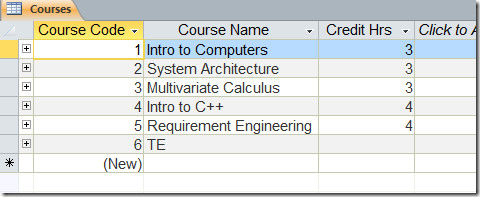
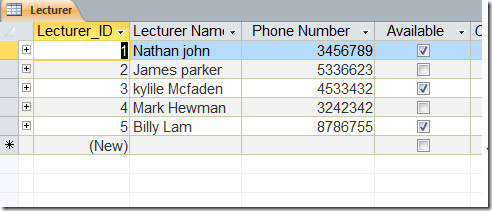
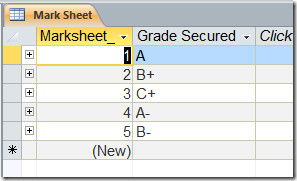
Taulukoiden välinen suhde näkyy alla olevassa kuvakaappauksessa.
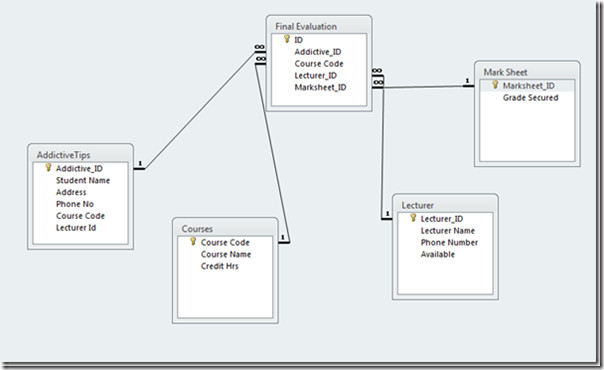
Tietojen poistamiseksi taulukoista luodaan kysely, joka täyttää automaattisesti vastaavat kentät.

Milloin täyttämme Addictive_ID -kenttä, kysely vetää automaattisesti vastaavan rivin (Opiskelijan nimi, puhelinnumero ja osoite) alkuperäisistä taulukoista.
Aloita raporttien luominen siirtymällä kohtaan Create ja napsauta Ohjattu raportti.

Tulet a Ohjattu raportti -valintaikkuna, valitse kysely, joka sisältää kaikki taulukkojen väliset suhteet, ja napsauta Lisätä painiketta. Näet kaikki taulukkokentät siirtyvän kohtaan Valitut kentät. Klikkaus Seuraava.
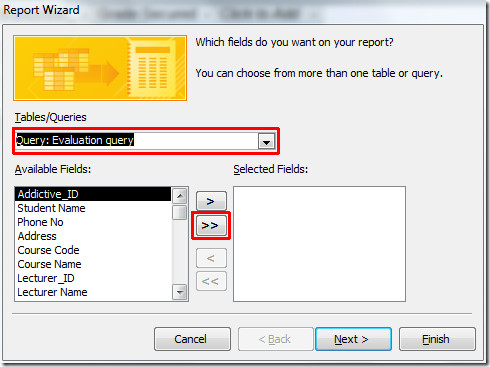
Tässä vaiheessa voit valita halutun raporttinäkymän. Klikkaus Vieressä jatka eteenpäin.
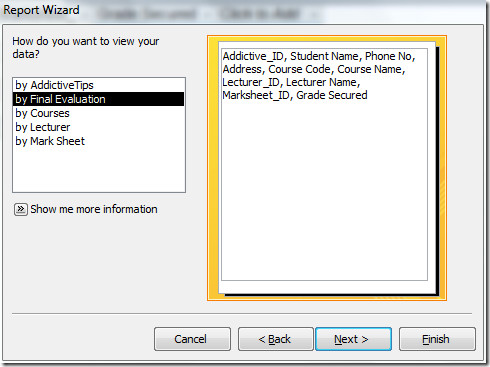
Nyt voit valita haluamasi ryhmittelytasotJos haluat lisätä raportin, jos haluat tarkastella raporttia tietyn ryhmän kautta ja muuttaa prioriteetteja, napsauta Lisää (>) -painiketta. Mutta pidämme kiinni sen oletusasetuksista. Klikkaus Seuraava.
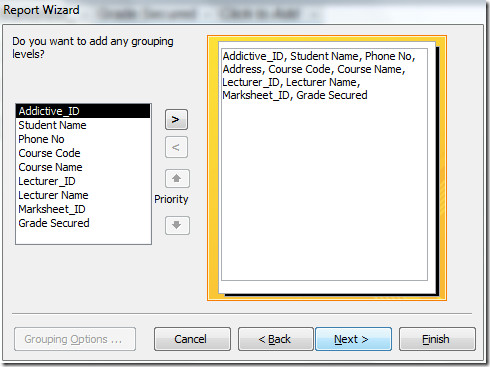
Täällä voit määrittää tietueiden lajittelujärjestyksen (nouseva tai laskeva), mutta jätämme nämä vaihtoehdot. Klikkaus Seuraava jatkaa eteenpäin.
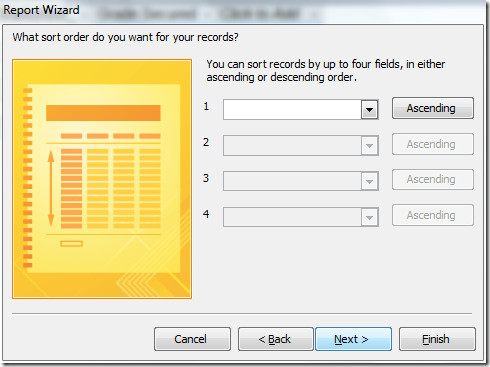
Valitse raportin asettelu tässä vaiheessa, valitse Oikeutettu oikeasta ruudusta ja ota se käyttöön Säädä kentän leveyttä -vaihtoehto, jotta raportista saadaan parempi ja kompakti kuva.
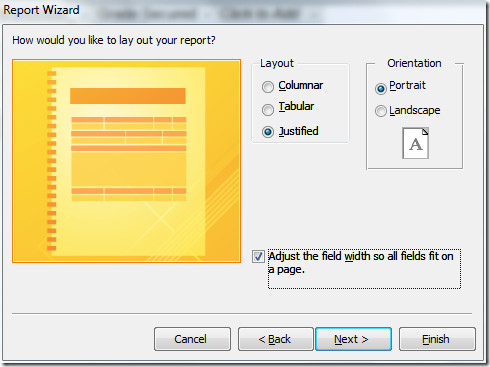
Valitse lopuksi sopiva nimi raportille. Voit joko valita Esikatsele raporttia tai Muokkaa raportin mallia katsella raporttia suunnittelunäkymässä suorittaaksesi lisää toimintoja. Klikkaus Suorittaa loppuun lopettaa raportti.
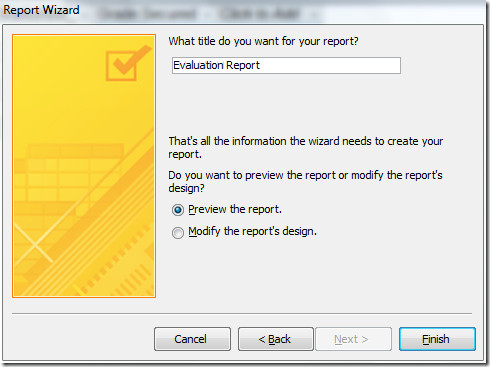
Nyt voit nähdä, että raportti on luotu ohjatun raportin avulla. Voit käyttää uusia teemoja raportissa, jotta se näyttää ammattimaisemmalta.
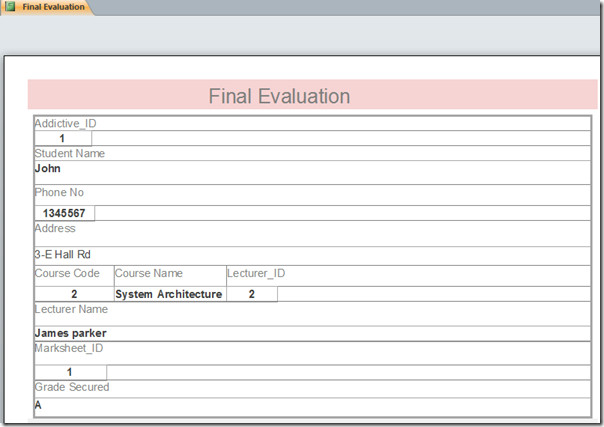













Kommentit